浩辰CAD2019是浩辰CAD旗下最新推出的一款专业强大的CAD处理软件。该软件全新升级,带来了创新的协同设计系统,旨在为用户提供更加高效的协同服务,界面设计直观易上手,可以自由切换二维草图和传统界面,内置多种绘图辅助工具,新增循环选择、移动备份等功能,支持自定义设置,使得工作效率大大提升!
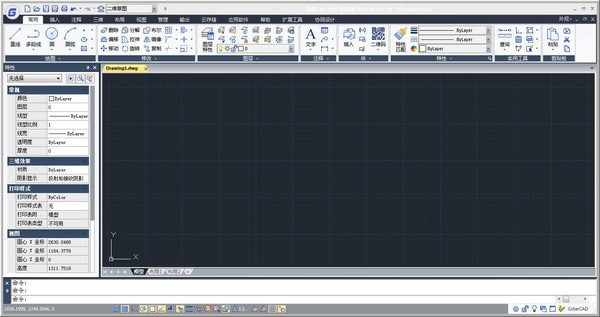
② 更多新增功能,满足不同需求。包括循环选择、右键拖动、工作空间、移动备份文件、显示视口比例等等。
③ 常用功能升级,让设计得心应手。包括多行文字增加拼写检查、布局作为图纸导入、设计中心中重定义A块、填充相关系统变量补充等。
多人多方向的图纸引用,大幅提高设计效率
团队设计人员的图纸可以任意相互引用,随时关注其他人的设计成果
引用图纸可以灵活隐藏、显示
轻松实现管线综合,及时检查处理冲突、碰撞,减少设计错误产生的几率
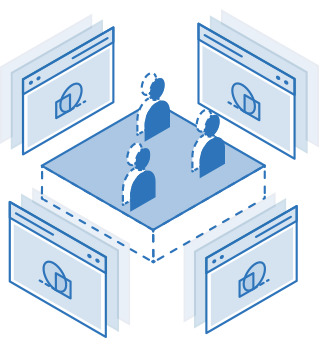
多种协同方式,图纸更新实时掌控
当前图纸可实时自动提交、更新,实现及时的协同
也可阶段性地提交、更新设计结果,实现异步的协同
用户可以离线工作,联网时再提交、更新
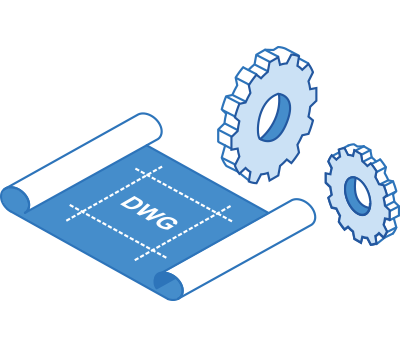
在线对比、查看引用图纸的变化
可随时对比、查看引用图纸的变化
可以查看历史上任意时间点的变化
查看变化的同时,可现场根据变化内容调整自己的设计
可以逐点跟踪、展示变化内容
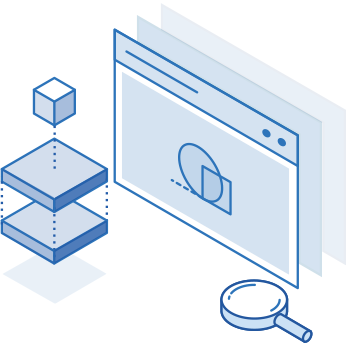
贯穿设计、绘图过程的权限管理
项目负责人可以设置项目成员的角色和权限
项目成员依据权限进行图纸设计和提交
特别地,根据权限保存输出图纸,保护设计单位知识产权
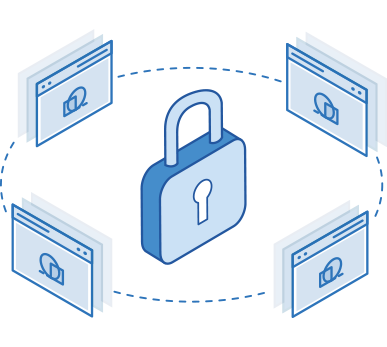
图纸均可追溯历史版本
每次提交的版本都会保留
可以根据日期和日志返回查看历史版本
可以将文件直接恢复成历史版本

图纸文件增量存储,提高数据传输效率
只保存和提交图纸增删改内容,将保存和传输的数据量减到最小
保证数据传输和更新的及时性,提高效率
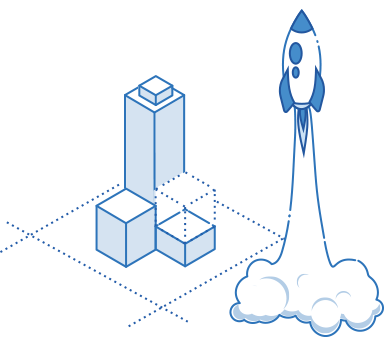
多种引用方式,灵活控制
可引用后再决定只展开一级或全部展开
支持相互引用、循环引用、嵌套引用
循环、嵌套引用时可在循环点自动断开
可随时隐藏、显示引用
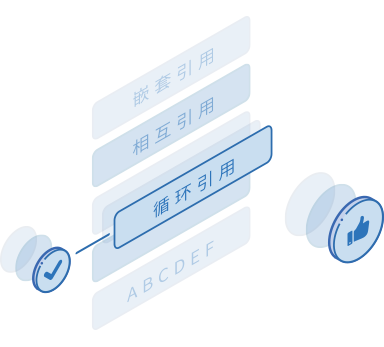
项目整体导入导出,方便快捷
可以将以前项目整体导入到协同设计系统中
外部参照引用关系会自动转换成协同设计的引用关系
可将协同项目整体成传统的DWG文档结构
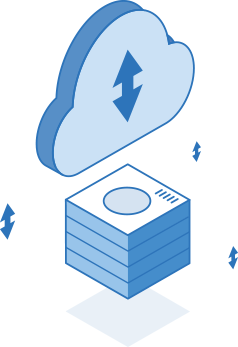
当选择拾取框内有多个图形时,单击可循环选中其中一个对象,也可在选择循环对话框的列表中选择其中某一个对象。
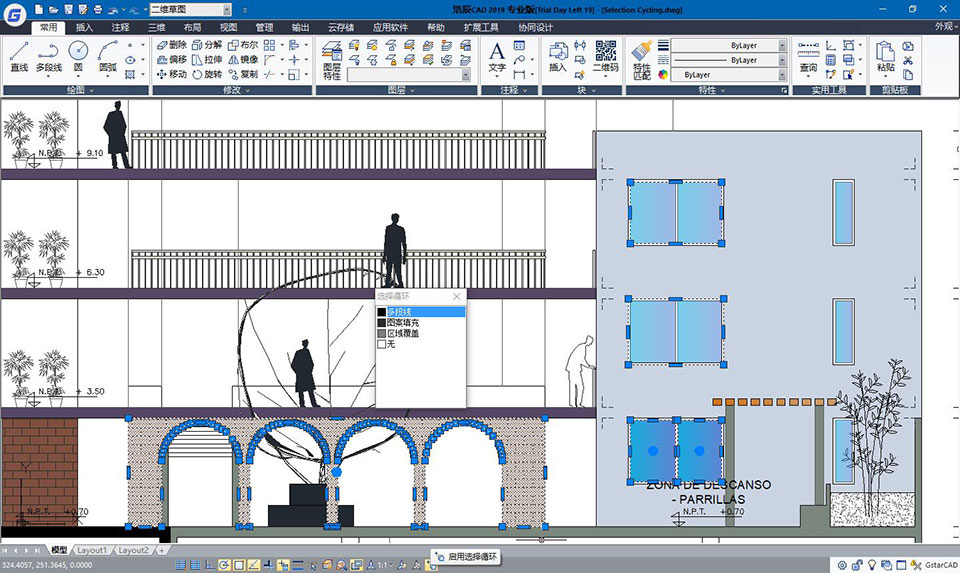
隐藏消息恢复设置
有一些对话框可以设置关闭以后不再出现,如果希望这些对话框重新显示,可以到选项对话框的用户系统中设置重新显示这些隐藏消息。
右键拖动
选择图形后,光标停留在图形上按住鼠标右键拖动,可以将图形移动、复制或粘贴为块。
工作空间
可以通过命令行创建、修改和保存工作空间,并将其设定为当前工作空间,可以更方便创建属于自己的工作空间。
创建形
可选择绘制的图形对象来定义符号形。创建的形可以用SHAPE命令直接插入到图中或嵌入到线型定义中。
显示视口比例
在布局中显示当前视口或选定的布局视口的比例。
移动备份文件
移动备份文件命令可为BAK备份文件设置一个单独的路径,方便后期统一处理和删除,保证图纸目录下不产生多余文件。
多行文字增加拼写检查
在多行文字中书写英文或其他语言文字的时候,可以自动拼写检查,拼写错误的文字会用红线标出,并且会提供修改建议。
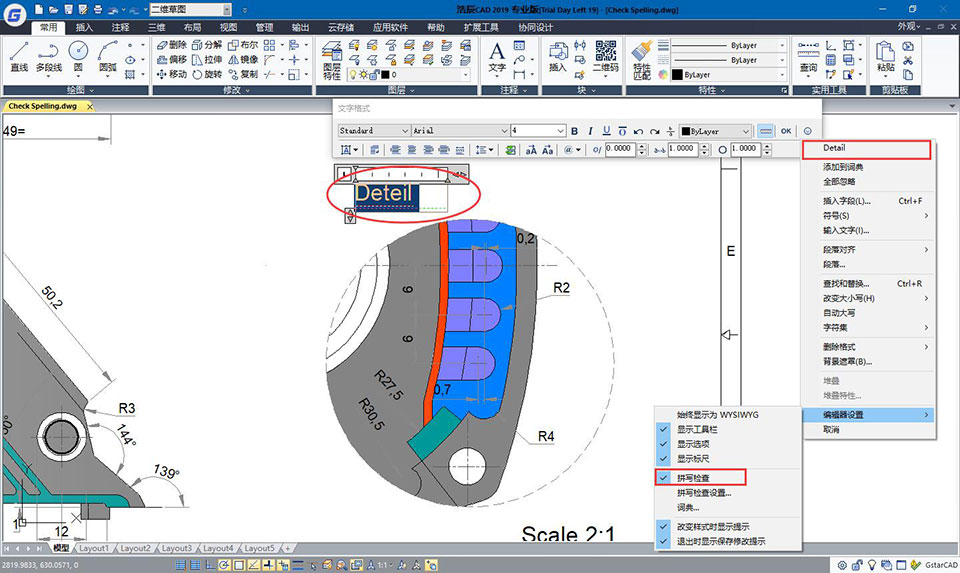
布局作为图纸导入
在图纸集中,可以将选定图纸的布局作为图纸导入到图纸集中。
设计中心中重定义块
在设计中心选择图块插入到当前图时,若有重名图块,可选择插入并重定义或仅重定义图块,用设计中心的块定义替换当前图中的块定义。
填充相关系统变量补充
浩辰CAD 2019增加了大量与填充相关的系统变量,更方便设计人员或二次开发程序控制和调整填充的设置。
1、下载GstarCAD2019_x64_beta_zh_cn_180906.exe软件启动安装,
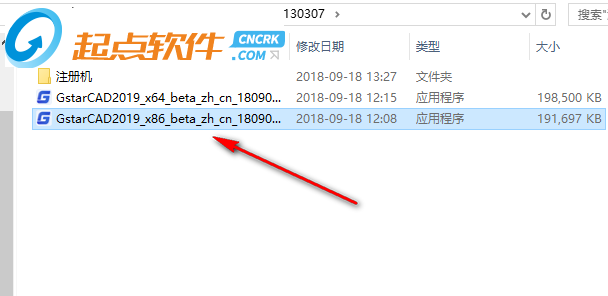
2、这里是软件的安装方式,勾选同意协议,点击安装
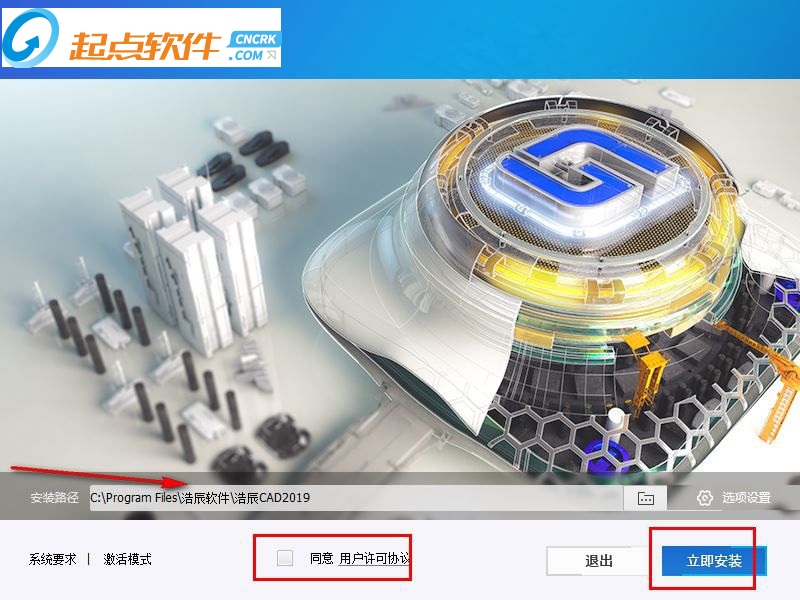
3、提示安装的进度,你需要等待几十秒钟
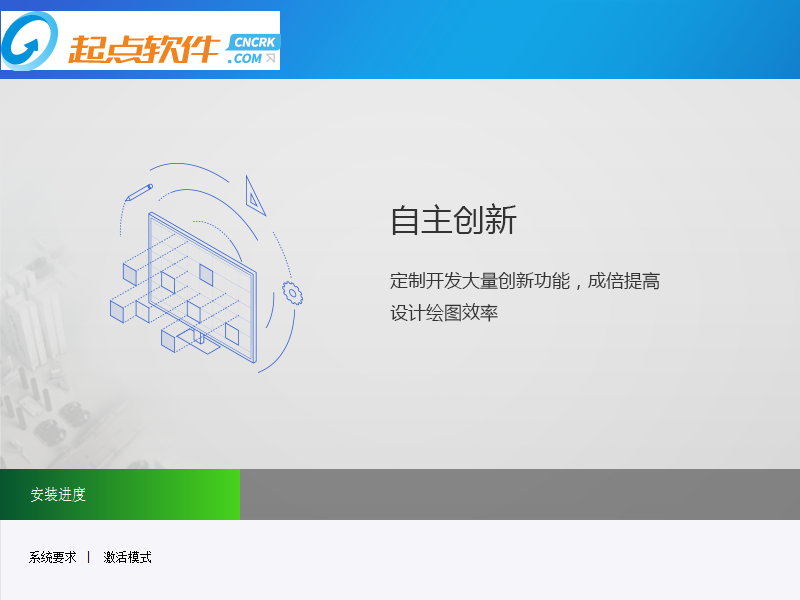
4、如图所示,现在软件安装完毕,自己在列表上选择你需要使用的窗口模式
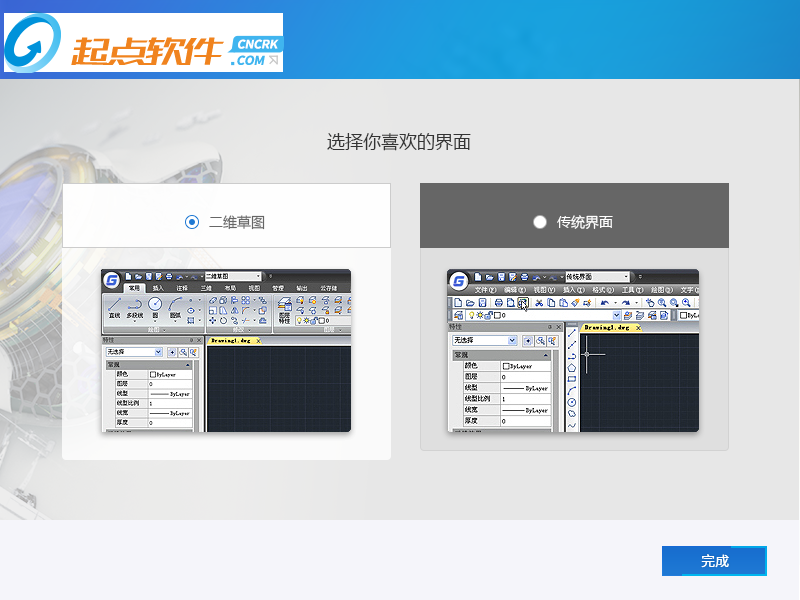
破解方法
软件提供三十天试用激活,在使用过程该软件的功能都可以正常使用
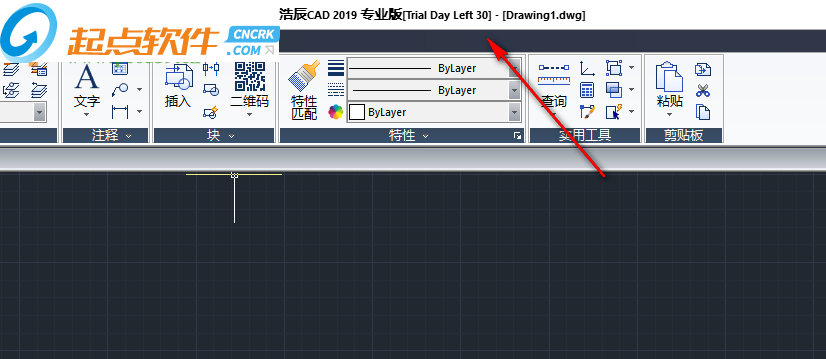
当三十天过期以后你可以关闭软件,打开注册机KeyGen.exe,找到软件的保存地址
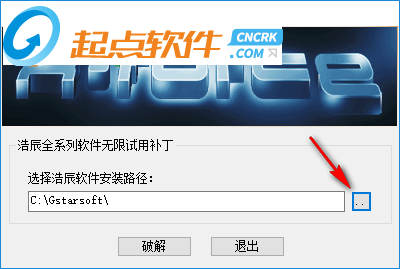
也可以直接将地址复制到这里粘贴,默认C:\Program Files\浩辰软件\浩辰CAD2019,点击破解
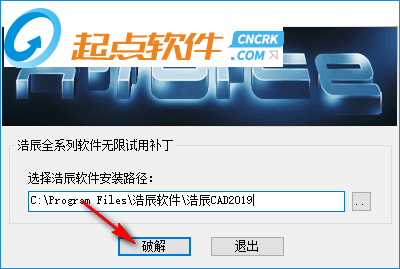
如图所示,现在软件就破解成功了
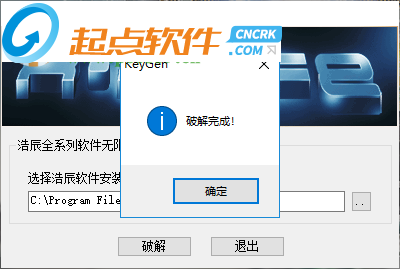
浩辰CAD标注的数值就是文字,用简单的编辑命令就可以修改,命令是DDEDIT,快捷键是ED。我们输入ED,单击标注的文字就可以弹出多行文字编辑器。是否保留测量值,标注要采用什么格式,这些都由你决定了,如下图所示。
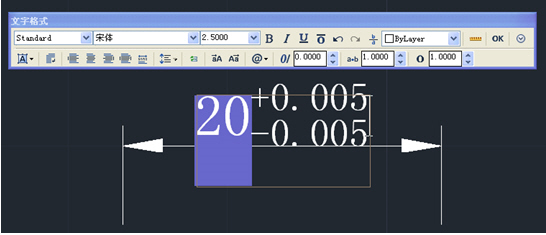
另外CAD修改标注尺寸,你只需要双击标注的文字,就会自动执行DDEDIT命令,无需输入命令就可以进行修改了。
如果你不需要输入特殊的文字格式,你也可以再属性框(CTRL+1)的“文字替代”栏中修改标注文字,如下图所示。
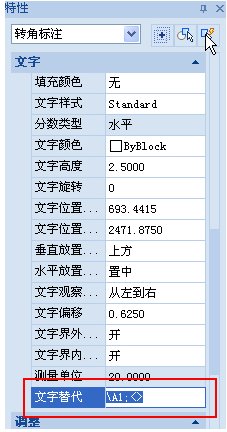
如果需要填写公差等符号,那需要在多行文字对话框用堆叠功能实现就可以。
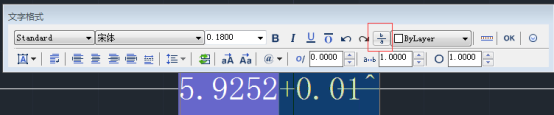
如何使用浩辰CAD2019中多行文字模块来实现堆叠的效果?
浩辰CAD平台软件中多行文字的堆叠功能,也就是对话框中b/a的按钮来输入上下标及分数。
堆叠符号有三种设置,分别是“^”,“/”和“#”,在文字前后加上一个类似符号,然后将此符号和文字一起选中后点堆叠按钮,就可以写出上下标和分数的效果。
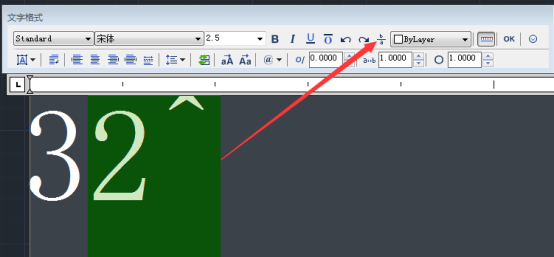
例如你输入“2^”,选中这两个字符后点堆叠按钮后就可以得到平方的效果。
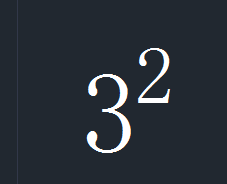
如果输入“^2”,选中这两个字符后点堆叠按钮后就可以得到下标的效果。如果输入“2^3”,选中这三个字符后点堆叠按钮,就会出现2在上3在下的效果。如果想输入3的平方,需要输入”32^”,然后只能选中“2^”进行堆叠处理。其他两个堆叠符号可以生成带斜线或带横线的分数,自己可以试试。
如下图所示:
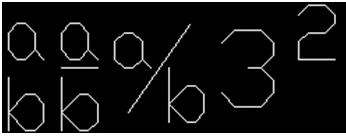
如果只是单纯的平方、立方,用堆叠输入比较麻烦,如果输入公差的话堆叠文字显示是最好的选择,平方和立方还有更简单的输入方法,在多行文字编辑器中右键,在右键菜单的“符号”列表中可以找到平方、立方等很多符号,直接从列表中选取就好了。
如果你能记得编码的话,直接输入\u+00B2和\u+00B3也可以。如果你选中的字体是宋体这种操作系统自带的TTF字体的话,在单行文字中也可以直接输入编码。单行文字中还支持%%u(下划线)、%%d(度数)、%%c(直径)等等,有些字体里也支持用类似符号支持平方和立方的输入。网上也有很多类似的说明,但针对这些说明必须找到对应的字体,否则牛头不对马嘴就完全没有用了。
浩辰CAD2019如何批量修改CAD的块属性?
执行命令battman后,如果当前图纸中含有属性文字,则浩辰CAD会弹出属性文字编辑对话框,如下图所示。如果当前图纸中没有定义过属性文字,则不会弹出对话框,但浩辰软件将会给出“此图形不包含带属性的块”的提示。
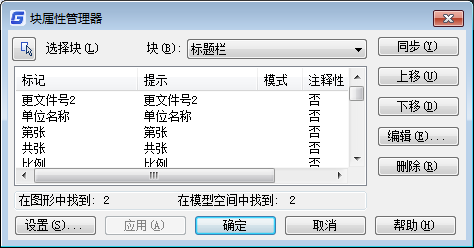
在性文字编辑对话框中,可以定义、编辑或删除属性。对于每一个选定块,属性列表下的说明都会标识在当前图形和在当前布局中相应块的实例数目。
按钮功能说明:
①选择块:单击此按钮后,可以返回绘图空间选择带有属性的块。
②同步:这一按钮在属性批量修改中十分有用。比如,如果定义了一个属性文字,而此属性文字又分别与其他图形被定义为20个不同的块,当修改这20个块中某一个块属性文字的字高、颜色后,单击“同步”按钮,其他19个图块的属性文字的字高、颜色自动发生变化,而且,最难能可贵的是,此功能只是改变了属性文字的特征属性,不会修改属性文字的赋值。
③上移、下移:上移或下移选定的属性。
④编辑:对指定的属性进行编辑,单击该按钮后将弹出“编辑属性”对话框
⑤删除:删除指定的属性。
⑥设置...按钮:控制“块属性管理器”中属性列表的外观。单击该按钮后将弹出“块属性设置”对话框
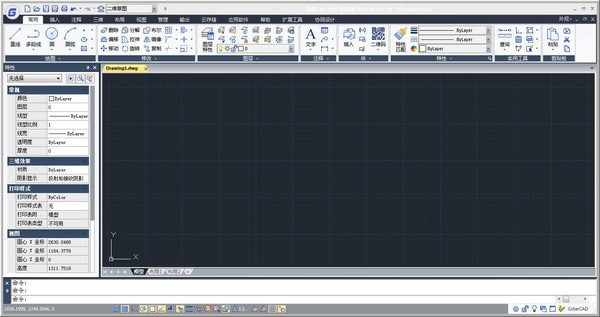
【基本介绍】
浩辰CAD 2019拥有出色的内核、卓越的性能、创新的功能,助力您完成团队设计。浩辰CAD 2019创新研发协同设计系统,告别以往单一的CAD设计软件,具备协同设计与协同管理的双重属性,通过多种协同方式,解决多专业配合中的多种问题,实现从提高单点效率到提高整体效率的转变。【软件特点】
① 创新研发浩辰CAD协同设计系统,可嵌入CAD设计工具内部的通用协同设计平台,适用于设计团队内部需要相互配合绘图的所有设计企业和制造企业。② 更多新增功能,满足不同需求。包括循环选择、右键拖动、工作空间、移动备份文件、显示视口比例等等。
③ 常用功能升级,让设计得心应手。包括多行文字增加拼写检查、布局作为图纸导入、设计中心中重定义A块、填充相关系统变量补充等。
【软件优势】
浩辰致力于CAD技术创新,攻克协同技术瓶颈,创造性研发出浩辰CAD 2019全新一代CAD产品,其协同设计系统集设计和管理于一体,解决“内部标准执行难度大”、“多人协作修改频繁”、“多专业协作效率低下”等难题,实现从提高单点效率到提高整体效率的转变。多人多方向的图纸引用,大幅提高设计效率
团队设计人员的图纸可以任意相互引用,随时关注其他人的设计成果
引用图纸可以灵活隐藏、显示
轻松实现管线综合,及时检查处理冲突、碰撞,减少设计错误产生的几率
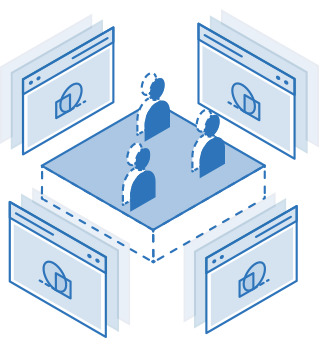
多种协同方式,图纸更新实时掌控
当前图纸可实时自动提交、更新,实现及时的协同
也可阶段性地提交、更新设计结果,实现异步的协同
用户可以离线工作,联网时再提交、更新
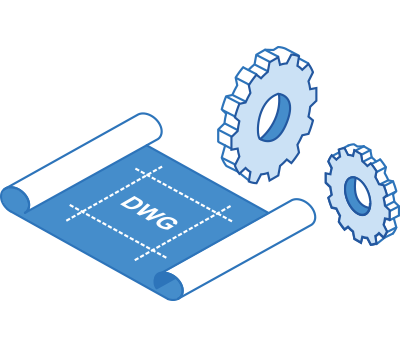
在线对比、查看引用图纸的变化
可随时对比、查看引用图纸的变化
可以查看历史上任意时间点的变化
查看变化的同时,可现场根据变化内容调整自己的设计
可以逐点跟踪、展示变化内容
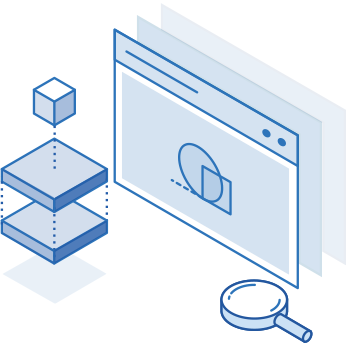
贯穿设计、绘图过程的权限管理
项目负责人可以设置项目成员的角色和权限
项目成员依据权限进行图纸设计和提交
特别地,根据权限保存输出图纸,保护设计单位知识产权
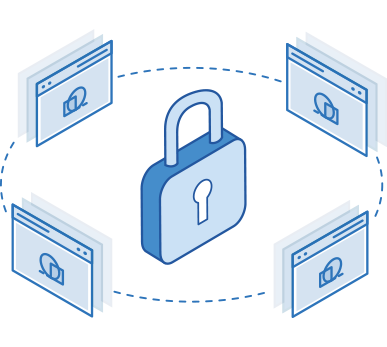
图纸均可追溯历史版本
每次提交的版本都会保留
可以根据日期和日志返回查看历史版本
可以将文件直接恢复成历史版本

图纸文件增量存储,提高数据传输效率
只保存和提交图纸增删改内容,将保存和传输的数据量减到最小
保证数据传输和更新的及时性,提高效率
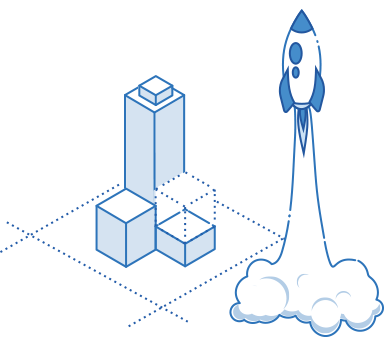
多种引用方式,灵活控制
可引用后再决定只展开一级或全部展开
支持相互引用、循环引用、嵌套引用
循环、嵌套引用时可在循环点自动断开
可随时隐藏、显示引用
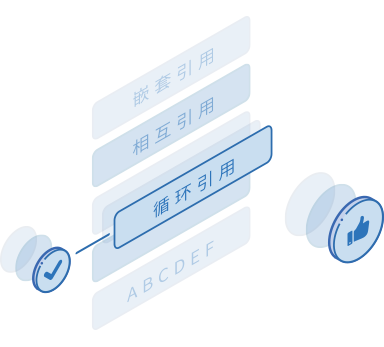
项目整体导入导出,方便快捷
可以将以前项目整体导入到协同设计系统中
外部参照引用关系会自动转换成协同设计的引用关系
可将协同项目整体成传统的DWG文档结构
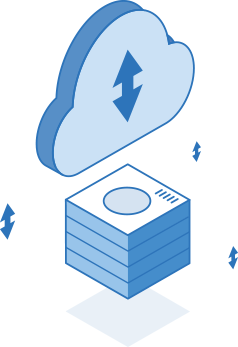
【新增功能】
循环选择当选择拾取框内有多个图形时,单击可循环选中其中一个对象,也可在选择循环对话框的列表中选择其中某一个对象。
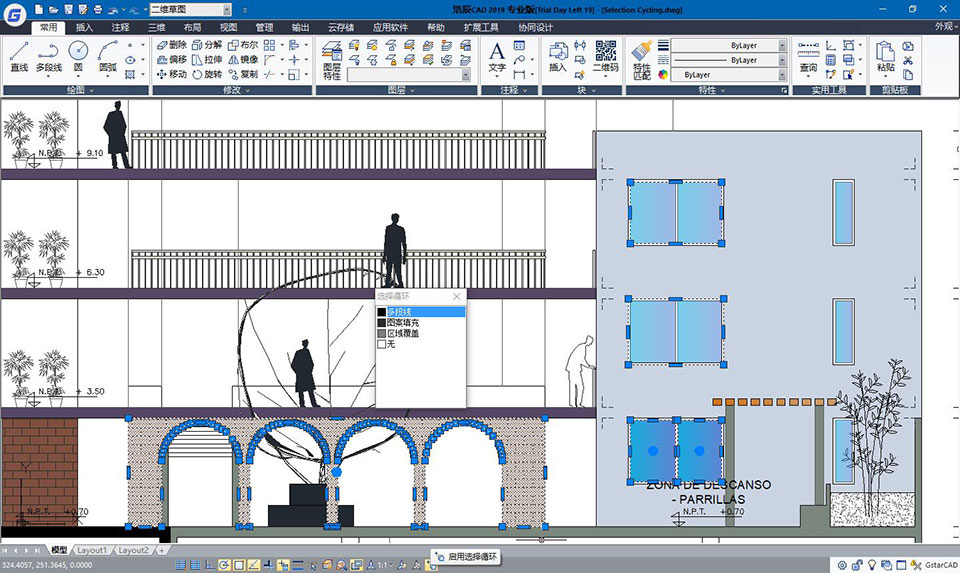
隐藏消息恢复设置
有一些对话框可以设置关闭以后不再出现,如果希望这些对话框重新显示,可以到选项对话框的用户系统中设置重新显示这些隐藏消息。
右键拖动
选择图形后,光标停留在图形上按住鼠标右键拖动,可以将图形移动、复制或粘贴为块。
工作空间
可以通过命令行创建、修改和保存工作空间,并将其设定为当前工作空间,可以更方便创建属于自己的工作空间。
创建形
可选择绘制的图形对象来定义符号形。创建的形可以用SHAPE命令直接插入到图中或嵌入到线型定义中。
显示视口比例
在布局中显示当前视口或选定的布局视口的比例。
移动备份文件
移动备份文件命令可为BAK备份文件设置一个单独的路径,方便后期统一处理和删除,保证图纸目录下不产生多余文件。
多行文字增加拼写检查
在多行文字中书写英文或其他语言文字的时候,可以自动拼写检查,拼写错误的文字会用红线标出,并且会提供修改建议。
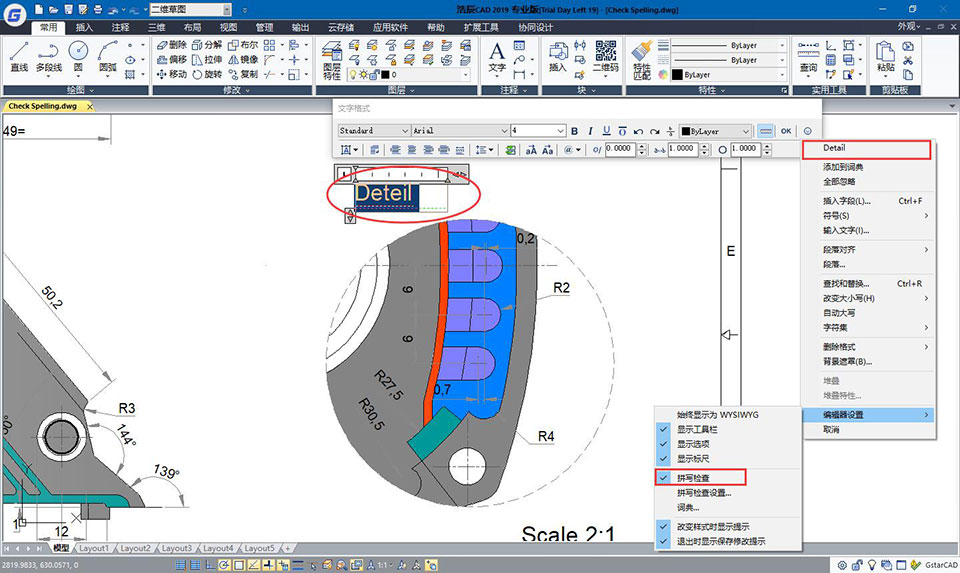
布局作为图纸导入
在图纸集中,可以将选定图纸的布局作为图纸导入到图纸集中。
设计中心中重定义块
在设计中心选择图块插入到当前图时,若有重名图块,可选择插入并重定义或仅重定义图块,用设计中心的块定义替换当前图中的块定义。
填充相关系统变量补充
浩辰CAD 2019增加了大量与填充相关的系统变量,更方便设计人员或二次开发程序控制和调整填充的设置。
【安装教程】
浩辰CAD2019安装教程1、下载GstarCAD2019_x64_beta_zh_cn_180906.exe软件启动安装,
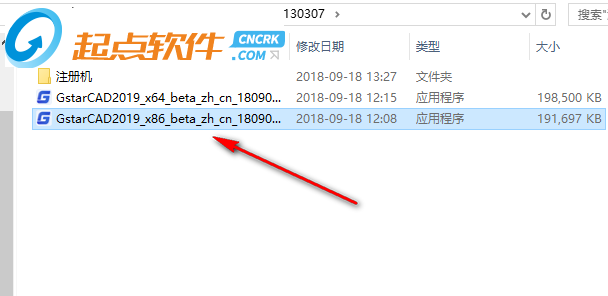
2、这里是软件的安装方式,勾选同意协议,点击安装
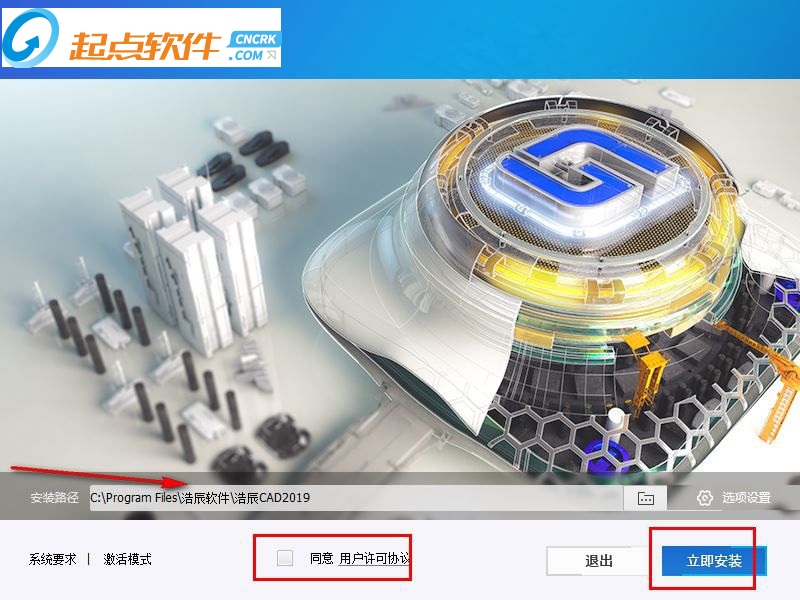
3、提示安装的进度,你需要等待几十秒钟
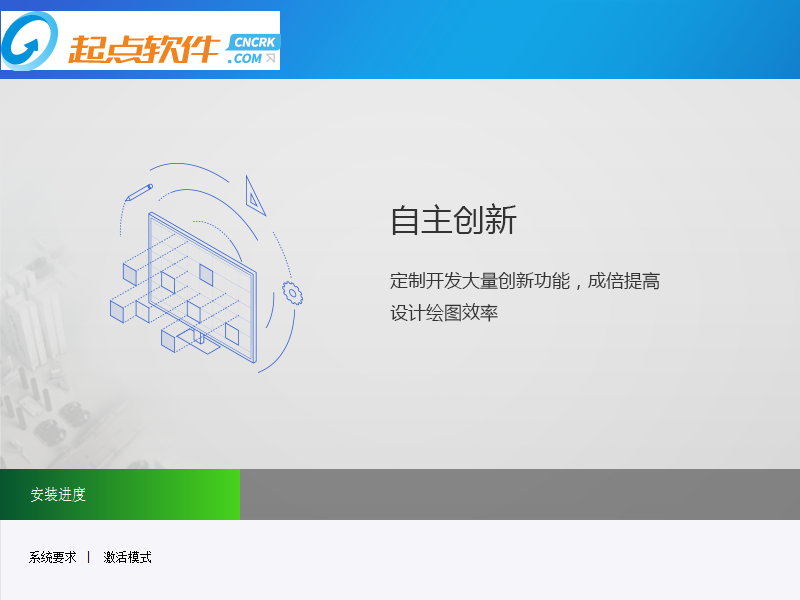
4、如图所示,现在软件安装完毕,自己在列表上选择你需要使用的窗口模式
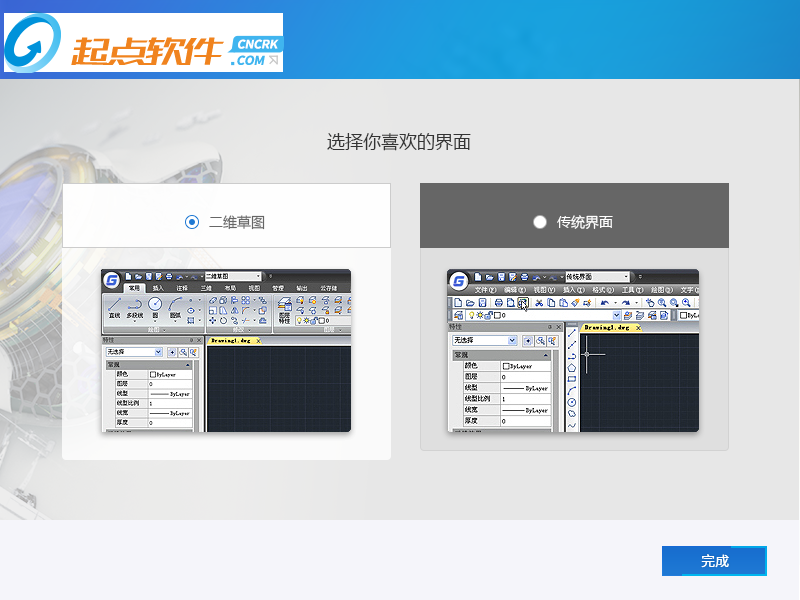
破解方法
软件提供三十天试用激活,在使用过程该软件的功能都可以正常使用
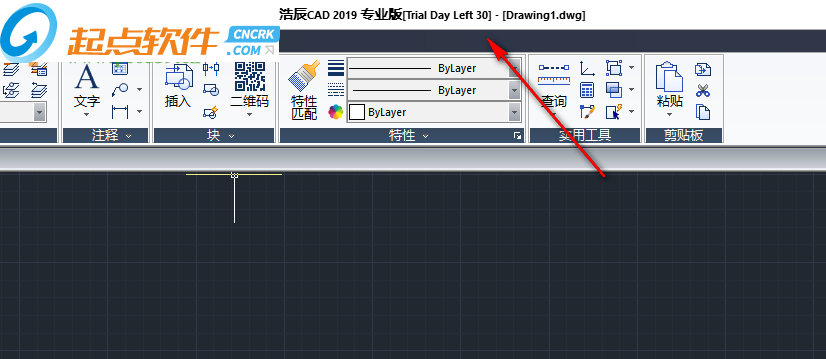
当三十天过期以后你可以关闭软件,打开注册机KeyGen.exe,找到软件的保存地址
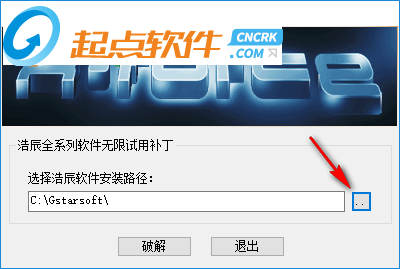
也可以直接将地址复制到这里粘贴,默认C:\Program Files\浩辰软件\浩辰CAD2019,点击破解
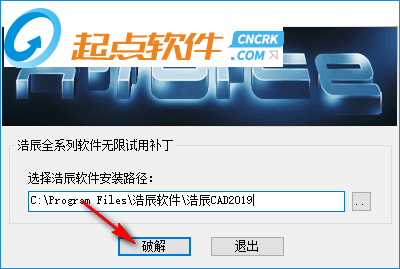
如图所示,现在软件就破解成功了
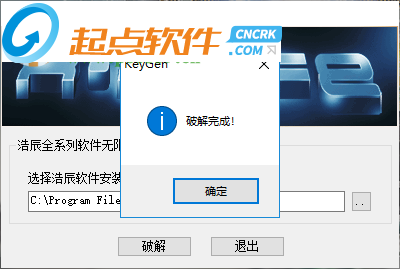
【使用教程】
如何使用浩辰CAD2019来进行标注尺寸的值的修改设置?浩辰CAD标注的数值就是文字,用简单的编辑命令就可以修改,命令是DDEDIT,快捷键是ED。我们输入ED,单击标注的文字就可以弹出多行文字编辑器。是否保留测量值,标注要采用什么格式,这些都由你决定了,如下图所示。
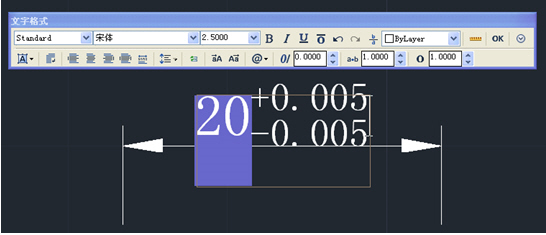
另外CAD修改标注尺寸,你只需要双击标注的文字,就会自动执行DDEDIT命令,无需输入命令就可以进行修改了。
如果你不需要输入特殊的文字格式,你也可以再属性框(CTRL+1)的“文字替代”栏中修改标注文字,如下图所示。
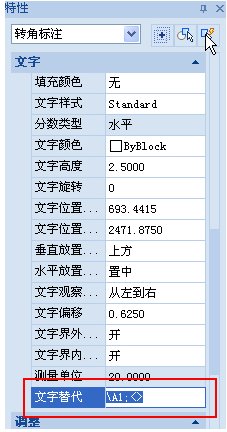
如果需要填写公差等符号,那需要在多行文字对话框用堆叠功能实现就可以。
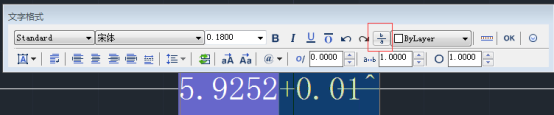
如何使用浩辰CAD2019中多行文字模块来实现堆叠的效果?
浩辰CAD平台软件中多行文字的堆叠功能,也就是对话框中b/a的按钮来输入上下标及分数。
堆叠符号有三种设置,分别是“^”,“/”和“#”,在文字前后加上一个类似符号,然后将此符号和文字一起选中后点堆叠按钮,就可以写出上下标和分数的效果。
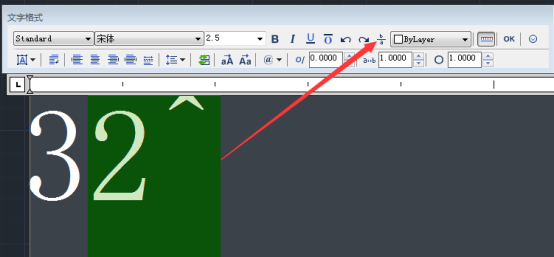
例如你输入“2^”,选中这两个字符后点堆叠按钮后就可以得到平方的效果。
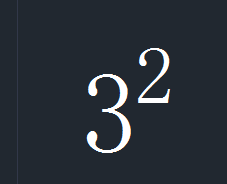
如果输入“^2”,选中这两个字符后点堆叠按钮后就可以得到下标的效果。如果输入“2^3”,选中这三个字符后点堆叠按钮,就会出现2在上3在下的效果。如果想输入3的平方,需要输入”32^”,然后只能选中“2^”进行堆叠处理。其他两个堆叠符号可以生成带斜线或带横线的分数,自己可以试试。
如下图所示:
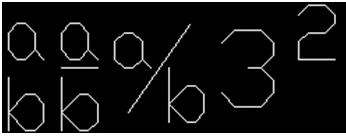
如果只是单纯的平方、立方,用堆叠输入比较麻烦,如果输入公差的话堆叠文字显示是最好的选择,平方和立方还有更简单的输入方法,在多行文字编辑器中右键,在右键菜单的“符号”列表中可以找到平方、立方等很多符号,直接从列表中选取就好了。
如果你能记得编码的话,直接输入\u+00B2和\u+00B3也可以。如果你选中的字体是宋体这种操作系统自带的TTF字体的话,在单行文字中也可以直接输入编码。单行文字中还支持%%u(下划线)、%%d(度数)、%%c(直径)等等,有些字体里也支持用类似符号支持平方和立方的输入。网上也有很多类似的说明,但针对这些说明必须找到对应的字体,否则牛头不对马嘴就完全没有用了。
浩辰CAD2019如何批量修改CAD的块属性?
执行命令battman后,如果当前图纸中含有属性文字,则浩辰CAD会弹出属性文字编辑对话框,如下图所示。如果当前图纸中没有定义过属性文字,则不会弹出对话框,但浩辰软件将会给出“此图形不包含带属性的块”的提示。
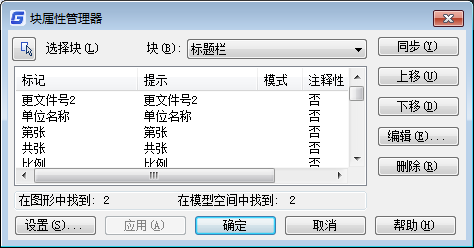
在性文字编辑对话框中,可以定义、编辑或删除属性。对于每一个选定块,属性列表下的说明都会标识在当前图形和在当前布局中相应块的实例数目。
按钮功能说明:
①选择块:单击此按钮后,可以返回绘图空间选择带有属性的块。
②同步:这一按钮在属性批量修改中十分有用。比如,如果定义了一个属性文字,而此属性文字又分别与其他图形被定义为20个不同的块,当修改这20个块中某一个块属性文字的字高、颜色后,单击“同步”按钮,其他19个图块的属性文字的字高、颜色自动发生变化,而且,最难能可贵的是,此功能只是改变了属性文字的特征属性,不会修改属性文字的赋值。
③上移、下移:上移或下移选定的属性。
④编辑:对指定的属性进行编辑,单击该按钮后将弹出“编辑属性”对话框
⑤删除:删除指定的属性。
⑥设置...按钮:控制“块属性管理器”中属性列表的外观。单击该按钮后将弹出“块属性设置”对话框

